我们使用Win10系统都需要先登录,为了能显示个人秀都会设置头像,如果我们经常更换Win10头像的话,就会产生很多记录,这样就容易出现卡屏的问题,因此我们可以删除Win10头像记录,
我们使用Win10系统都需要先登录,为了能显示个人秀都会设置头像,如果我们经常更换Win10头像的话,就会产生很多记录,这样就容易出现卡屏的问题,因此我们可以删除Win10头像记录,如果不知道怎么操作的用户,可以参考本期自由互联小编带来的Win10删除头像记录教程。
win10如何删除头像记录
方法一:
1、在开始菜单上边点一下用户头像,选择更改帐户设置。
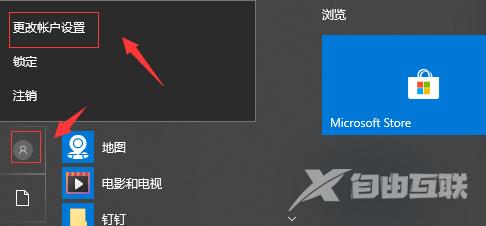
2、选择帐户信息后你就可以用头像下方设置来更改你头像或者删除。(我未使用所以很难更改)
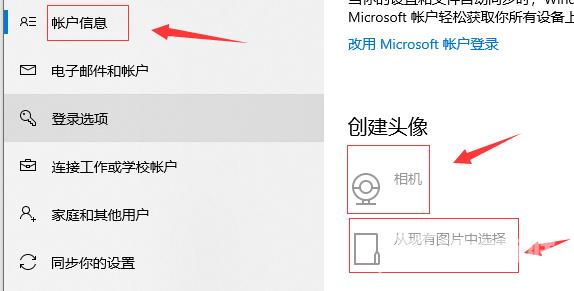
3、在弹出的选择窗口上边地址栏输入下列途径后回车键:%appdata%\Microsoft\Windows\AccountPictures(代码可复制)这时就能删除(在图片上点一下右键,选择删除就可以)你没期待继续在用户设置中显示的头像了。
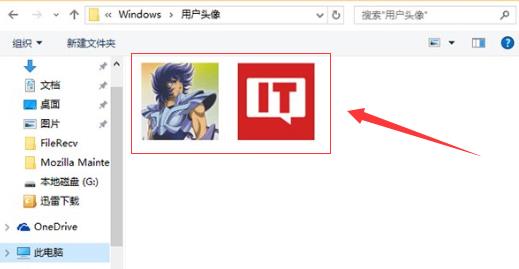
方法二:
1、开启C盘,精准定位到 C:\用户\账户名(您现阶段登录的账户名)\AppData\Roaming\Microsoft\Windows\AccountPictures目录下,将里边的照片删除就可以。
